Guida definitiva su come disinstallare Firefox da Mac e PC Windows
Mozilla Firefox è uno dei browser Web più popolari ampiamente utilizzato da molti utenti Mac e Windows. Tuttavia, sia macOS che Windows offrono browser ufficiali come Safari e IE. Quindi, dopo un periodo di utilizzo di Firefox, puoi scegliere di utilizzare il browser Web predefinito e disinstalla Firefox da Mac o PC Windows.
Qualunque sia il motivo, quando decidi di disinstallare Firefox, puoi utilizzare i seguenti metodi per farlo. Questo post condivide 4 modi efficaci per aiutarti a rimuovere l'app del browser Firefox dal tuo Mac e PC Windows 10/11/8/7.
Parte 1: Modo regolare per disinstallare manualmente Firefox sul tuo Mac
Simile alla disinstallazione di altre app su un Mac, puoi semplicemente trascinare Firefox nel Cestino per la disinstallazione. Prima di disinstallare Firefox dal Mac, è necessario chiudere l'app e chiudere tutte le app associate in esecuzione in background.
Passo 1:
Per disinstallare Mozilla Firefox da un Mac, devi prima svuotare tutte le sue cache e la cronologia di navigazione. Puoi aprire Firefox, fare clic in alto Storia menu, quindi scegli l'opzione Cancella cronologia recente dal menu a discesa.

Passo 2:
Nel pop-up Cancella tutta la cronologia finestra, devi scegliere Tutto dal Intervallo di tempo da cancellaree spuntare tutte le caselle di controllo di Storia e dati. Successivamente, fai clic sul file OK pulsante per confermare la rimozione dei dati da Firefox.

Passo 3:
Come accennato in precedenza, è necessario terminare tutti i processi correlati di Firefox. Vai al
Finder sul tuo Mac e trova Firefox in
Applicazioni. Fare clic con il tasto destro sulla sua icona e scegliere il
Sposta nel Cestino opzione. Allora è necessario
vuoto Cestino su Mac per confermare la disinstallazione di Firefox.

Passo 4:
Per disinstallare completamente Firefox dal Mac, dovresti anche trovare ed eliminare tutti gli avanzi di Firefox e i relativi dati. Tutti questi file di servizio di Firefox sono archiviati in nascosto Biblioteca cartella. Puoi aprire Finder e tipo ~ / Library nella casella di ricerca per individuarli rapidamente. Durante questo passaggio, è necessario rimuovere tutti i file e le cartelle relativi a Mozilla Firefox in ~/Library/Caches/Firefox e ~/Library/Caches/Mozilla.

Dopo aver spostato tutti questi avanzi di Firefox nel Cestino, dovresti svuotare nuovamente il Cestino per completare la rimozione.
Parte 2: modo più semplice per disinstallare completamente Firefox dal Mac
Per disinstallare facilmente Firefox dal tuo Mac e ripulire tutti i suoi avanzi, puoi fare affidamento sulle potenti app per Mac e sul software di gestione dei dati, Mac Cleaner. Per la disinstallazione di Firefox, offre una specifica Disinstallare strumento per te.

154,940 Scarica
Mac Cleaner - Disinstalla Firefox dal Mac
- Disinstalla il browser web Firefox dal Mac ed elimina tutti gli avanzi correlati contemporaneamente.
- Rimuovi app, elimina i dati delle app, pulisci spazzatura, cache, registri e altri file indesiderati.
- Offri un programma di disinstallazione, un ottimizzatore, un file manager e altri strumenti di gestione dei dati per Mac.
- Monitora lo stato attuale del Mac e velocizza le prestazioni del Mac in tempo reale.
- Risolvi vari problemi di macOS e rimuovi virus, adware e malware per ottimizzare il Mac.
Passo 1:
Scarica, installa e apri gratuitamente questo Mac Cleaner sul tuo Mac. Quando lo inserisci, puoi fare clic Stato dei servizi per visualizzare alcune informazioni di base su CPU, memoria e disco del tuo Mac.

Passo 2:
Per disinstallare completamente Spotify da un Mac, puoi scegliere Kit di strumenti sul pannello di sinistra e quindi utilizzare il Disinstallare strumento.

Passo 3:
Clicca su Scannerizzare per scansionare rapidamente tutte le app installate su questo Mac. Al termine del processo di scansione, è possibile fare clic su Visualizza pulsante per controllare queste app. Devi trovare l'app Firefox da loro.

Passo 4:
Quando selezioni Firefox dall'elenco delle app a sinistra, puoi ottenere tutti i relativi file di sistema sulla destra. Usa il Seleziona tutto funzione per scegliere tutti i dati di Firefox. Quindi fare clic su Pulizia pulsante per disinstallare Firefox e rimuovere i suoi avanzi dal Mac.
Puoi anche usare in questo modo disinstalla Safari dal Mac.
Parte 3. Come disinstallare Firefox su un PC Windows 10/8/7
Oltre ad alcuni programmi di disinstallazione di terze parti, Windows offre un modo semplice per disinstallare manualmente il software. Puoi terminare tutti i processi associati a Mozilla o Firefox sul tuo PC Windows e quindi seguire i passaggi seguenti per disinstallare Firefox.
Come disinstallare Firefox su un computer Windows 10
Passo 1:
Fai clic con il pulsante destro del mouse sull'icona di Windows nell'angolo in basso a sinistra del tuo PC Windows 10. Fare clic e scegliere il App e funzionalità opzione.
Passo 2:
Passa il mouse sul lato destro dello schermo e quindi scorri verso il basso per trovare il Firefox app. Clicca sul Disinstallare pulsante e quindi seguire le istruzioni per confermare la rimozione. Qui puoi anche digitare Firefox nella casella di ricerca per individuarlo rapidamente.

Come disinstallare Firefox su un PC Windows 8/7
Passo 1:
Come utente di Windows 8 o Windows 7, dovresti andare al Pannello di controllo per disinstallare il browser web Firefox. Dopo aver inserito il Pannello di controllo, individuare il Programmi opzione, quindi fare clic Disinstalla un programma sotto.

Passo 2:
Scorri verso il basso e scegli il software Mozilla Firefox dall'elenco dei programmi. Fare clic per evidenziarlo, quindi fare clic su Disinstallare pulsante. Ci sarà un Disinstalla Mozilla Firefox finestra che appare sullo schermo per rimuovere Firefox dal tuo PC Windows 7/8.

Passo 3:
Clicca sul Successivo pulsante per andare avanti. Puoi seguire le istruzioni sullo schermo per disinstallare rapidamente Mozilla Firefox. Infine, è necessario fare clic su Fine per confermare l'operazione.
Parte 4. Domande frequenti su Come disinstallare Firefox
1. La disinstallazione di Firefox eliminerà anche tutti i miei segnalibri?
Sì. Dopo aver disinstallato il browser Firefox, tutti i tuoi segnalibri verranno rimossi in modo permanente. Se desideri conservare questi segnalibri, devi copiarli ed esportarli in un altro browser Web, quindi eseguire una disinstallazione pulita di Mozilla Firefox.
2. Come posso eliminare il mio account Firefox?
Per eliminare facilmente il tuo account Firefox, dovresti andare sul sito degli account Firefox. Accedi al tuo account, quindi scorri verso il basso fino alla parte inferiore per scegliere Elimina account. Ora puoi seguire le istruzioni e inserire la tua password Firefox per confermare la cancellazione dell'account. In questo modo, il tuo account Firefox verrà eliminato definitivamente.
3. Come posso disinstallare Firefox tramite Google Play sul mio telefono Android?
Puoi aprire l'app Google Play Store sul tuo telefono Android, toccare l'icona Menu nell'angolo in alto a sinistra per visualizzare più opzioni. Tocca Le mie app e i miei giochi, quindi trova l'app Firefox nella scheda Installato. Tocca Firefox nell'elenco delle app e quindi scegli Disinstalla per rimuovere l'app dal tuo dispositivo Android.
Conclusione
Dopo aver letto questo post, puoi imparare come disinstallare Firefox su un Mac o un PC Windows 10/8/7. Puoi utilizzare il tuo metodo preferito per rimuovere Firefox e tutti i suoi avanzi dal tuo computer.
Cosa pensi di questo post?
Ottimo
Valutazione: 4.5 / 5 (in base ai voti 180)Seguici su
 Lascia il tuo commento e unisciti alla nostra discussione
Lascia il tuo commento e unisciti alla nostra discussione
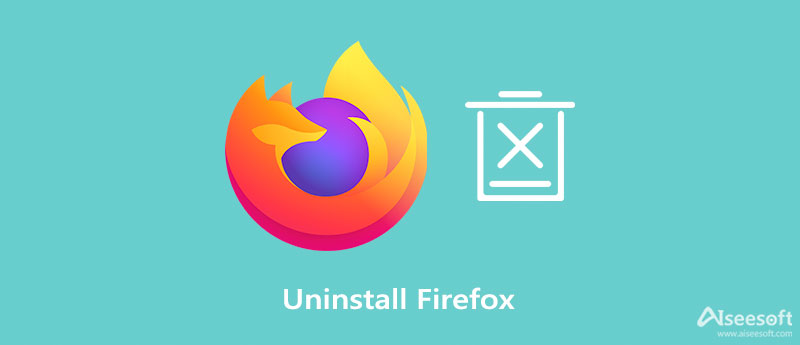





Sicuro al 100%. Nessuna pubblicità.







Sicuro al 100%. Nessuna pubblicità.